Wise data recovery - это бесплатная программа, которая поможет вам восстановить потерянные или удаленные файлы на вашем компьютере. Этот интуитивно понятный инструмент позволяет восстанавливать данные в несколько простых шагов без необходимости обращаться к специалистам или платить большие суммы денег.
Сначала необходимо скачать и установить Wise data recovery на ваш компьютер. Вы можете найти последнюю версию программы на официальном веб-сайте WiseCleaner. После установки запустите приложение и вы увидите главное окно Wise data recovery
Затем необходимо выбрать диск, с которого вы хотите восстановить данные. Wise data recovery сканирует выбранный диск и анализирует удаленные или потерянные файлы. После завершения сканирования вы увидите список всех обнаруженных файлов.
Теперь вы можете выбрать файлы, которые вы хотите восстановить. Вы можете использовать функцию поиска, чтобы быстро найти нужные файлы. После выбора файлов нажмите кнопку "Восстановить", чтобы сохранить восстановленные данные на вашем компьютере или на внешнем устройстве.
Использование Wise data recovery - это простой и эффективный способ восстановления потерянных или удаленных данных. Следуя этой инструкции, вы сможете вернуть важные файлы и документы в несколько простых шагов. Благодаря Wise data recovery вы сможете быстро и легко восстановить свои данные без лишних затрат.
Восстановление данных с помощью Wise data recovery
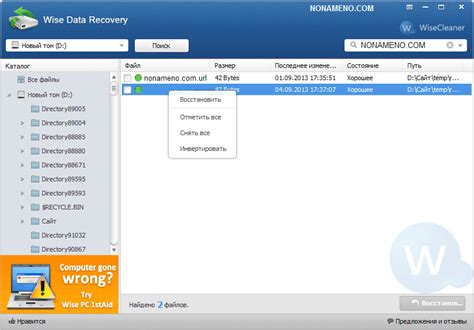
Для использования Wise data recovery вам всего лишь нужно выполнить несколько простых шагов:
Шаг 1: Загрузите и установите Wise data recovery с официального сайта. После установки запустите программу.
Шаг 2: После запуска Wise data recovery вы увидите список доступных дисков и устройств. Выберите тот диск или устройство, с которого вы хотите восстановить данные, и нажмите кнопку "Сканировать".
Шаг 3: Wise data recovery начнет сканировать выбранный диск или устройство и покажет вам список файлов, которые можно восстановить. Вы можете видеть их исходное имя, путь и размер.
Шаг 4: Отметьте файлы, которые вы хотите восстановить, и нажмите кнопку "Восстановить". Выберите место, куда вы хотите сохранить восстановленные файлы. Не рекомендуется сохранять их на тот же диск или устройство, с которого вы выполняете восстановление.
Шаг 5: После завершения процесса восстановления Wise data recovery покажет вам результаты. Вы сможете найти восстановленные файлы в выбранном вами месте сохранения.
Вот и все! Теперь вы знаете, как использовать Wise data recovery для восстановления данных. Помните, что чем раньше вы начнете восстановление, тем больше шансов вернуть свои утерянные файлы. Удачи вам!
Загрузка и установка Wise data recovery
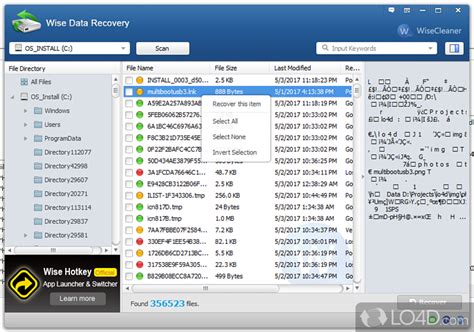
Для начала вам необходимо загрузить программу Wise data recovery с официального сайта разработчиков. Для этого выполните следующие шаги:
- Откройте ваш любимый веб-браузер и перейдите на сайт Wise data recovery.
- На главной странице сайта вы увидите кнопку "Скачать". Нажмите на нее.
- Выберите папку, в которой вы хотите сохранить установочный файл.
- Дождитесь окончания загрузки файла. Это может занять некоторое время, в зависимости от скорости вашего интернет-соединения.
После того как файл загрузится на ваш компьютер, вы можете приступить к установке Wise data recovery. Выполните следующие действия:
- Перейдите в папку, в которой вы сохранили установочный файл.
- Найдите файл с названием "WDRSetup.exe" и дважды кликните на него, чтобы запустить установку программы.
- Во время установки следуйте инструкциям на экране. Выберите язык программы, принимайте лицензионное соглашение и выберите папку для установки.
- Ждите, пока установка завершится. В конце процесса установки может быть предложено создать ярлык на рабочем столе или в меню "Пуск". Выберите соответствующую опцию, если вам это удобно.
- После завершения установки, Wise data recovery будет готов к использованию. Чтобы запустить программу, просто найдите ярлык на рабочем столе или в меню "Пуск" и кликните на него.
Теперь вы знаете, как загрузить и установить Wise data recovery на ваш компьютер. Готовы начать восстановление удаленных данных? Переходите к следующему разделу и узнайте, как использовать программу. Удачи вам!
Запуск программы и выбор диска для сканирования
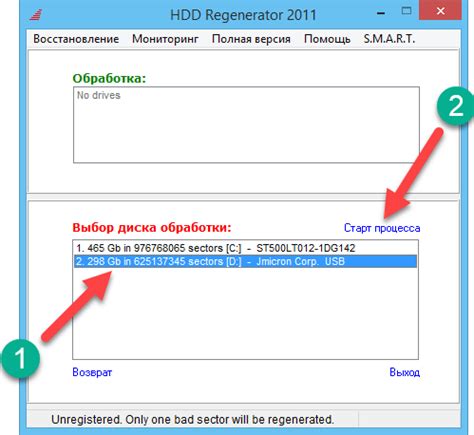
Чтобы начать процесс восстановления данных с помощью Wise data recovery, вам необходимо запустить программу. После запуска вы увидите главное окно программы, где вам будет предложено выбрать диск, с которого требуется восстановить удаленные файлы.
Для выбора диска воспользуйтесь выпадающим списком, который находится в верхней части главного окна программы. В списке будут отображены все подключенные к компьютеру диски, включая внешние устройства и съемные носители.
Выберите нужный диск из списка и нажмите кнопку "Сканировать". Начнется процесс сканирования диска для поиска удаленных файлов и папок. Программа будет анализировать каждый сектор диска и восстанавливать информацию о удаленных файлах.
Важно отметить, что сканирование может занять некоторое время, особенно если размер диска большой или на нем было много удаленных файлов. Поэтому убедитесь, что у вас достаточно времени и ресурсов на выполнение сканирования.
После завершения сканирования Wise data recovery предоставит вам список восстановленных файлов. Вы сможете просматривать список и выбирать файлы, которые хотите восстановить. Затем нажмите кнопку "Восстановить" и укажите путь, куда сохранить восстановленные файлы.
Анализ результатов сканирования и выбор файлов для восстановления
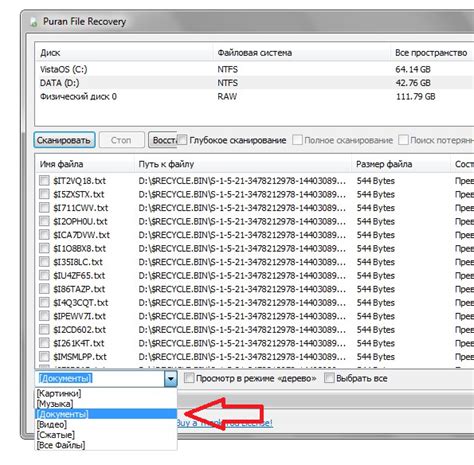
После завершения сканирования вам будет предложено ознакомиться с результатами, чтобы выбрать файлы, которые вы хотите восстановить. Wise data recovery предоставляет подробную информацию о каждом найденном файле, что упрощает процесс выбора.
На главном экране Wise data recovery вы увидите таблицу, содержащую следующую информацию:
| Название файла | Расширение | Размер | Дата создания | Дата изменения | Путь |
|---|---|---|---|---|---|
| file1.docx | .docx | 5.3 МБ | 01.01.2022 | 05.03.2022 | C:\Documents\ |
| file2.jpg | .jpg | 2.1 МБ | 10.02.2022 | 15.03.2022 | C:\Pictures\ |
| file3.mp3 | .mp3 | 3.7 МБ | 03.03.2022 | 09.03.2022 | C:\Music\ |
Вы можете использовать эту таблицу для анализа результатов сканирования и выбора файлов для восстановления. Просмотрите и найдите нужные файлы, учитывая информацию о их имени, расширении, размере, дате создания и изменения, а также пути к ним.
После определения файлов, которые вы хотите восстановить, отметьте соответствующие строки в таблице. Затем выберите действие "Восстановить" или нажмите кнопку "Восстановить", чтобы начать процесс восстановления выбранных файлов.
Обратите внимание, что Wise data recovery предлагает предварительный просмотр файлов, прежде чем их восстановить. Это позволяет вам убедиться, что файлы, которые вы выбрали для восстановления, действительно нужны вам.
Восстановление данных с сохранением на другом носителе
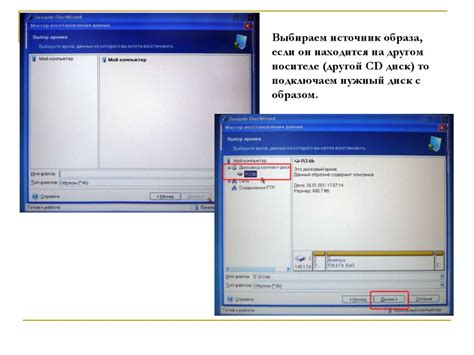
Wise Data Recovery предоставляет возможность восстановить утраченные файлы и сохранить их на другом носителе для предотвращения их дальнейшей потери.
Для начала процесса восстановления данных с сохранением на другом носителе следуйте простым шагам:
- Запустите программу Wise Data Recovery на вашем компьютере.
- Выберите желаемый диск или раздел, с которого вы хотите восстановить данные.
- Нажмите кнопку "Сканирование", чтобы программа начала поиск утраченных файлов.
- После завершения сканирования Wise Data Recovery покажет список восстановленных файлов. Выберите нужные файлы, которые вы хотите сохранить на другом носителе.
- Нажмите кнопку "Восстановить", чтобы сохранить выбранные файлы на другом носителе. Обязательно выберите другой диск или раздел для сохранения файлов, чтобы избежать их перезаписи.
После завершения процесса восстановления данные будут сохранены на выбранном вами другом носителе, и вы сможете использовать их снова.
Убедитесь, что у вас достаточно свободного места на другом носителе, чтобы сохранить все восстановленные файлы. Не рекомендуется использовать тот же диск или раздел, с которого происходила потеря данных, чтобы избежать возможной перезаписи файлов и дальнейших проблем с восстановлением.
Примечание: Wise Data Recovery не может гарантировать 100% восстановление всех утраченных файлов. Успешность восстановления зависит от состояния носителя и других факторов. Рекомендуется запустить программу как можно скорее после утери данных, чтобы увеличить шансы на успешное восстановление.